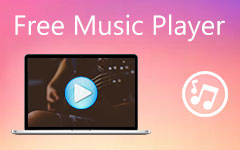Co můžete dělat, když Windows Media Player nefunguje
"Windows Media Player nefunguje a zamrzání, takže musím počítač ručně vypnout, ale stále nereaguje, jak to mohu opravit?" Jako vestavěný přehrávač médií a správce je WMP k dispozici ve Windows 10/8/7/XP/ Vista. Dokáže detekovat mediální obsah na vašem pevném disku a uspořádat je podle typů. Někdy však nefunguje normálně. Tato příručka vám pomůže rychle vyřešit problém, že Windows Media Player nefunguje.
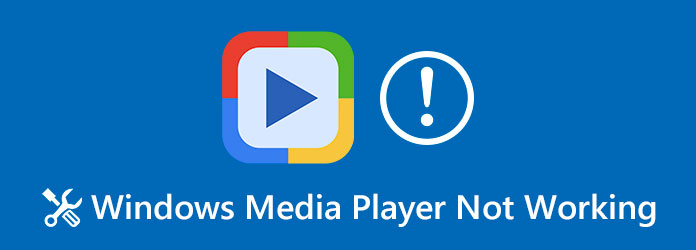
Část 1: Pokud nefunguje WMP, použijte jiný přehrávač médií
Nejlepší způsob, jak opravit Windows Media Player, který nefunguje správně, je hledat alternativu. Abych byl upřímný, WMP není vůbec nejlepší multimediální přehrávač pro PC. Podporuje pouze omezené formáty souborů a nemůže opravit barvu videa. Tipard Blu-ray přehrávač, na druhé straně, je výkonný přehrávač médií. Kromě video a audio formátů je také kompatibilní s DVD / Blur-ray, složkou DVD / Blur-ray a obrazovými soubory DVD / Blur-ray.
Hlavní vlastnosti nejlepší alternativy k Windows Media Player
- 1. Podpora téměř všech formátů video a audio souborů.
- 2. Přehrajte jakékoli optické disky obejde šifrování a kód regionu.
- 3. Přehrávání videa s plnou kontrolou.
Jak přehrávat videa, když nefunguje WMP
Krok 1Otevřete video soubor
Pokud nefunguje, spusťte nejlepší alternativu k programu Windows Media Player. Poté klikněte na ikonu Otevřít soubor tlačítko pro spuštění dialogového okna otevřeného souboru. Najděte a otevřete video soubor. Chcete-li sledovat disk DVD nebo Blu-ray, stiskněte ikonu Otevřete disk místo toho.

Krok 2Ovládání přehrávání videa
Po načtení videa můžete rozhodnout o zvukových stopách a stopách titulků. Pak začne okamžitě hrát. Nyní můžete přehrávání ovládat tlačítky dole, například pořizovat snímky obrazovky pomocí Ložnice ikona. Pokud potřebujete upravit barvu, poměr stran a další, přejděte na horní lištu nabídky.

Část 2: 4 Další opravy řešení Windows Media Player nefunguje
Oprava 1: Zakázat Windows Media Player ve funkcích
Windows Media Player je důležitá funkce v počítači, ale můžete jej opravit tak, že jej znovu povolíte.
Krok 1Vybrat Kategorie z Zobrazit podle možnost zapnuta řídicí panel.
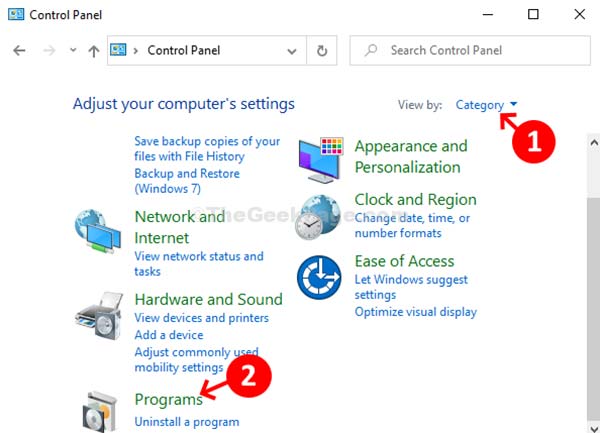
Krok 2Klepněte na tlačítko Programy a potom Programy a funkce.
Krok 3Klepněte a rozbalte Funkce médií entita a najdete Windows Media Player.
Krok 4Zrušte zaškrtnutí políčka před WMP. Po zobrazení výzvy klikněte na Ano k potvrzení.
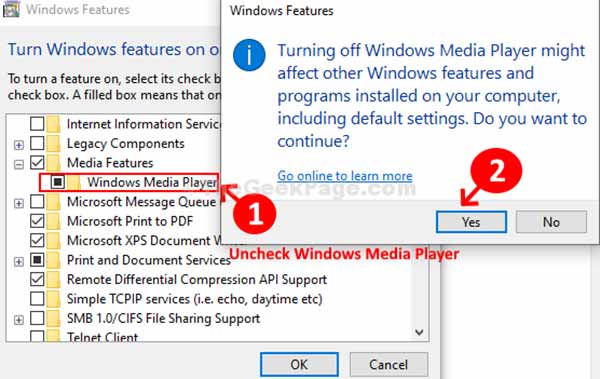
Krok 5Poté opakujte výše uvedené kroky a zkontrolujte Windows Media Player.
Oprava 2: Zastavte službu Windows Media Player
Pokud je v síťové službě Windows Media Player něco špatně, nepřehraje videa. Naštěstí to můžete snadno vyřešit.
Krok 1Přejít na Home nabídky, do vyhledávacího pole zadejte služby a ve výsledku klikněte na Služby.
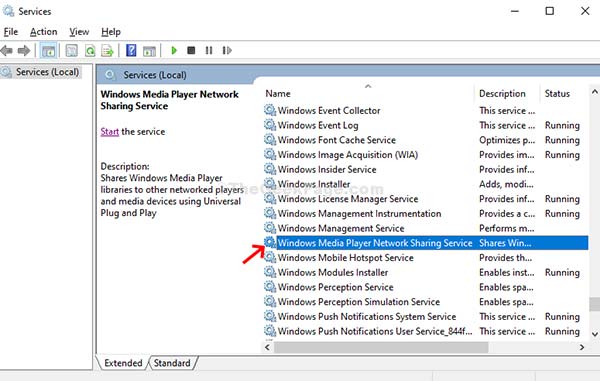
Krok 2Nyní najděte Služba sdílení sítě Windows Media Player pod Příjmení sloupec. Poklepáním na něj otevřete dialogové okno vlastností.
Krok 3Přejít na obecně kartu, vyberte invalidní z Typ spouštění klikněte na ikonu Podat žádost Tlačítko a poté OK. Pak udeřte Stop tlačítko pro zastavení služby.
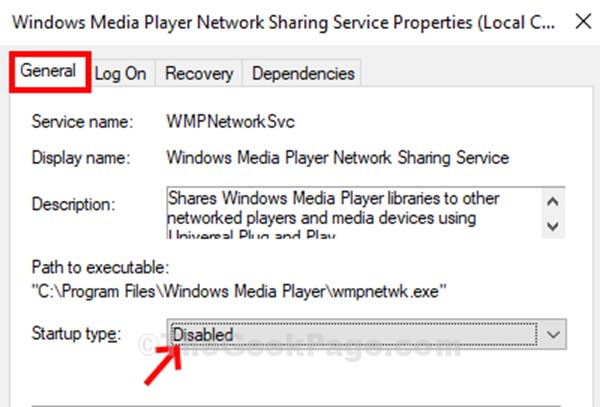
Oprava 3: Nainstalujte balíček kodeků
Je dobře známo, že Windows Media Player podporuje pouze omezené formáty mediálních souborů. Balíček zvláštních kodeků může vyřešit problém, že nefunguje zvuk nebo video aplikace Windows Media Player.
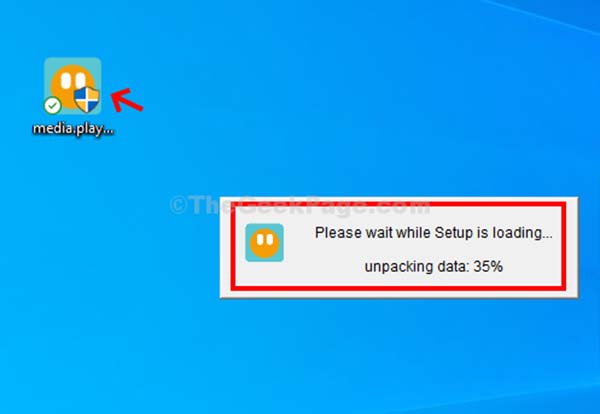
Krok 1Vyhledejte balíček kodeků přehrávače médií na internetu a stáhněte si ten správný podle svého systému.
Krok 2Poklepáním na balíček kodeků jej nastavíte. Poté otevřete Windows Media Player a přehrajte svůj film nebo hudbu.
Oprava 4: Použijte Poradce při potížích
Posledním, ale neméně důležitým způsobem, jak opravit, že Windows Media Player nefunguje, je integrovaný Poradce při potížích na PC.
Krok 1Otevřená řídicí panel z Home a zvolte Řešení problémů.
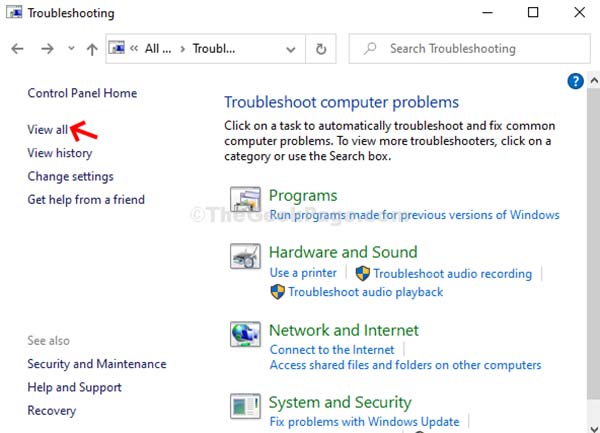
Krok 2vybrat Zobrazit všechny na levé straně a najděte Knihovna Windows Media Player. Kliknutím na něj otevřete další dialog.
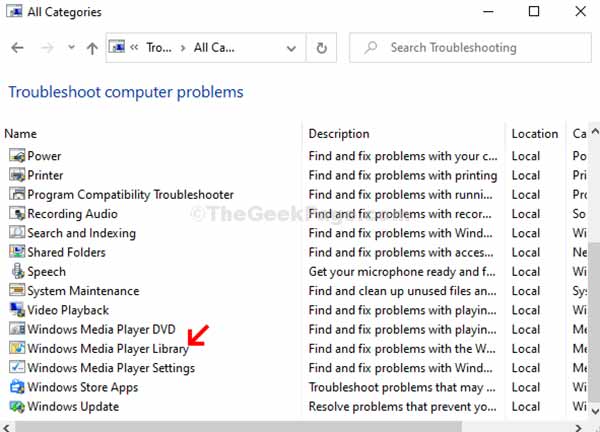
Krok 3Klikněte na další tlačítko pro zahájení analýzy problému. Po zobrazení výzvy klikněte na Použijte tuto opravu. Počkejte na dokončení a znovu otevřete WMP.
Část 3: Časté dotazy týkající se nefunguje Windows Media Player
Jak aktualizovat Windows Media Player?
WMP je zabalen v operačním systému Windows. Svůj software můžete aktualizovat a Windows Media Player bude automaticky aktuální.
Jak obnovit Windows Media Player?
Otevřete Opravář Windows, klikněte na Nastavení Windows Media Playera udeřil další. Po zobrazení výzvy zkontrolujte Obnovte výchozí nastavení Windows Media Player a klepněte na tlačítko další.
Je VLC lepší než Windows Media Player?
VLC je kompatibilní s více formáty médií, ale Windows Media Player dokáže spravovat vaše mediální soubory. Správný přehrávač médií si můžete vybrat podle svých potřeb.
Proč investovat do čističky vzduchu?
Nyní byste měli pochopit, jak vyřešit problém, že Windows Media Player nefunguje. Toto je běžný problém v systému Windows a nejste sami, pokud se s ním setkáte. Dobrou zprávou je, že to můžete snadno vyřešit sami. Doporučujeme vám však použít a Windows Media Player alternativa, jako je Blu-ray přehrávač Tipard. Další problémy? Zanechte prosím zprávu pod příspěvkem.